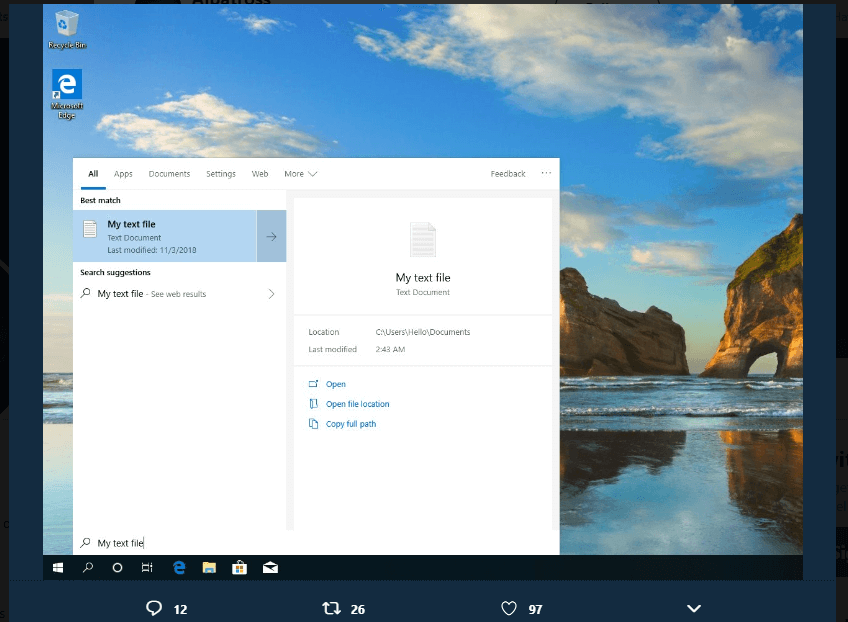Ši programinė įranga ištaisys įprastas kompiuterio klaidas, apsaugos jus nuo failų praradimo, kenkėjiškų programų, aparatinės įrangos gedimų ir optimizuos jūsų kompiuterį, kad jis būtų maksimaliai efektyvus. Išspręskite kompiuterio problemas ir pašalinkite virusus dabar atlikdami 3 paprastus veiksmus:
- Atsisiųskite „Restoro“ kompiuterio taisymo įrankį pateikiamas kartu su patentuotomis technologijomis (galima įsigyti patentą čia).
- Spustelėkite Paleiskite nuskaitymą rasti „Windows“ problemų, kurios gali sukelti kompiuterio problemų.
- Spustelėkite Taisyti viską išspręsti problemas, turinčias įtakos jūsų kompiuterio saugumui ir našumui
- „Restoro“ atsisiuntė 0 skaitytojų šį mėnesį.
Na, ar nekinta šių dienų įvesties metodai ar kas? Prieš dešimtmetį daugeliui vartotojų pelės ir klaviatūros pasirodymas buvo didžiausias įvesties įrenginių našumas, tačiau panašu, kad kitas akivaizdus žingsnis į priekį yra balso atpažinimas.
Viskas apie protingi skaitmeniniai padėjėjai ir ten galima naudoti įvairius įrenginius, pvz., išmaniuosius telefonus, automobilius ir, žinoma, „Windows“ asmeninius kompiuterius.
Stebėdami kylančias tendencijas nusprendėme pateikti keletą būdų valdykite „Windows 10“ kompiuterį naudodami paprastas balso komandas.
Čia nereikia jokio rodyklės, reikia tik mikrofono ir kelių patobulinimų. Taigi, jei esate pasiryžęs klajoti per vartotojo sąsają ir atlikti įvairias užduotis nieko kito, išskyrus balsą, būtinai patikrinkite toliau pateiktą paaiškinimą.
Štai kaip nustatyti balso valdymą sistemoje „Windows 10“
- Senas geras kalbos atpažinimas
- „Microsoft Smart Assistant“, dar žinomas kaip „Cortana“
- Trečiųjų šalių programų kolekcija
1. Senas geras kalbos atpažinimas
Kalbos atpažinimas nėra išskirtinis „Windows 10“, jis atsirado dar „Windows 7“. Nepaisant to, ši patogi funkcija yra labiau nei sveikintina naujausioje „Windows“ versijoje, nes Cortana linkęs netinkamai elgtis. Iš pradžių ji buvo pristatyta kaip paprastos prieigos funkcija, skirta pagerinti bendrą fizinių problemų turinčių naudotojų patogumą.
Tačiau laikui bėgant ji atrado vietą masiniam naudojimui dėl eksperimentinio ir „ted futuristinio“ požiūrio. Žinote, kaip dabar daro protingi padėjėjai.
Ši savybė gana dažnai nepaisoma, ir mes nusprendėme ištaisyti neteisybę ir įtraukti kalbos atpažinimą į šį sąrašą. Jei nežinote, kaip sukonfigūruoti kalbos atpažinimą ir naudoti jį vėliau, atlikite toliau nurodytus veiksmus:
- „Windows“ paieškos juostoje įveskite Kontrolė ir atidaryti Kontrolės skydelis.
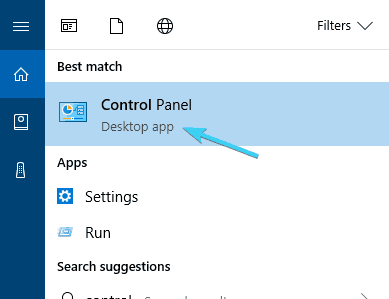
- Pasirinkite Didelės piktogramos nuo Vaizdas.
- Slinkite žemyn ir atidarykite Kalbos atpažinimas.
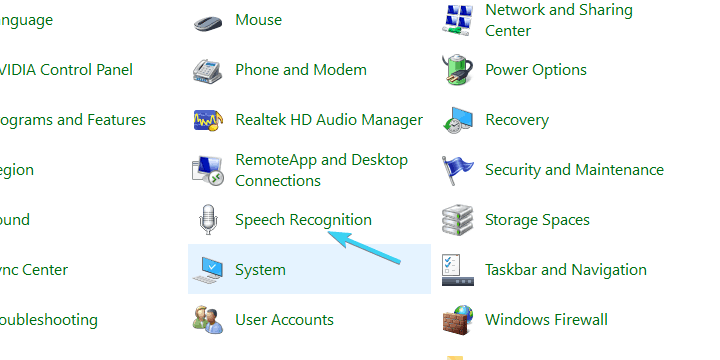
- SpustelėkitePradėkite kalbos atpažinimą“, Kad pradėtumėte sąrankos procesą.
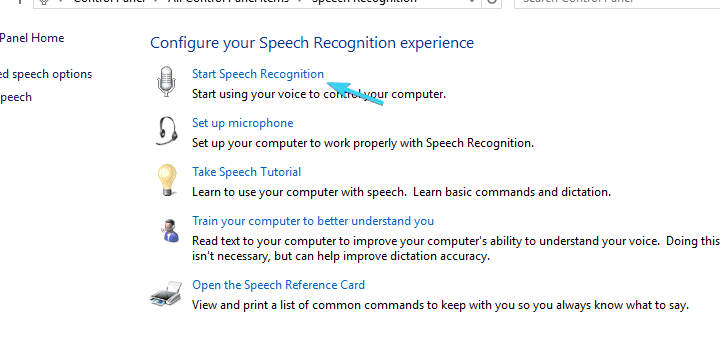
- Spustelėkite Kitas.
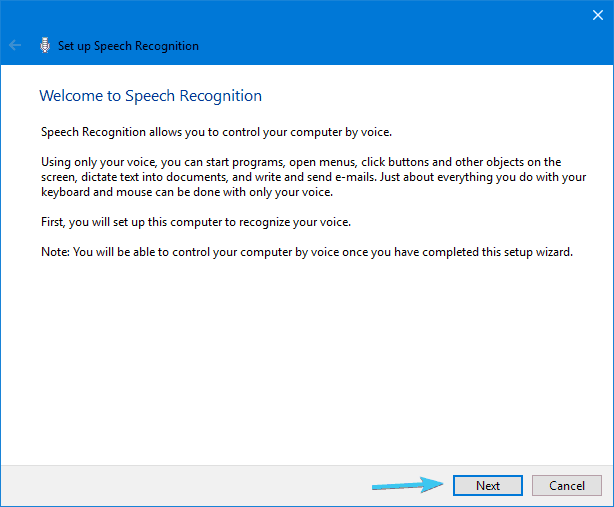
- Pasirinkite savo Mikrofono sąranka ir spustelėkite Kitas ir tada Kitas vėl.
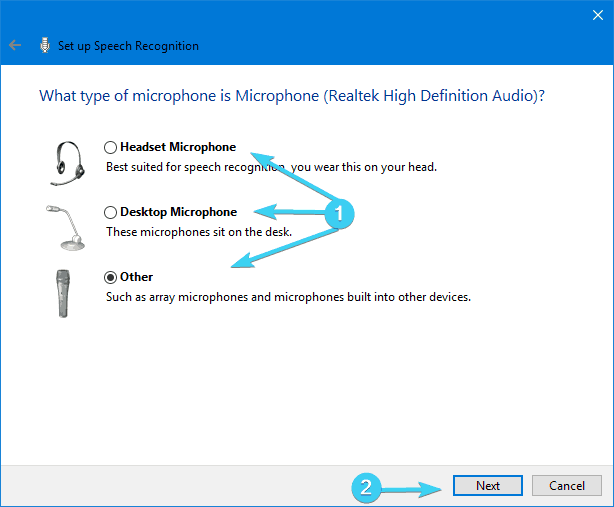
- Perskaitykite rodomą sakinį, kad įsitikintumėte, jog jūsų mikrofonas veikia ir veikia, ir spustelėkite Pirmyn.
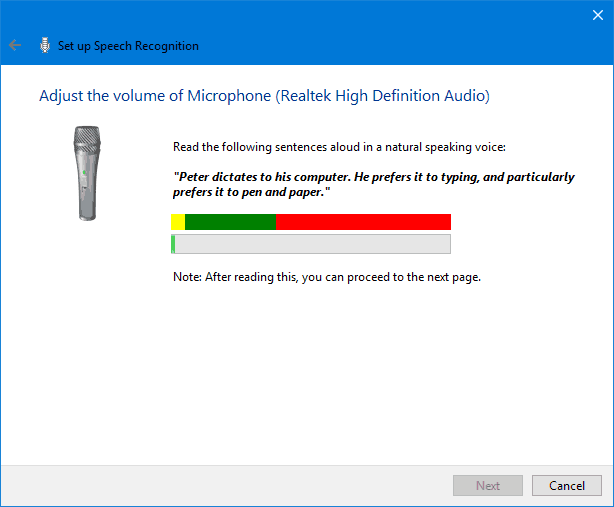
- Kitame ekrane siūloma galimybė pagerinti atpažinimo tikslumą įgalinant Dokumento peržiūra. Mes patariame jums tai įgalinti.
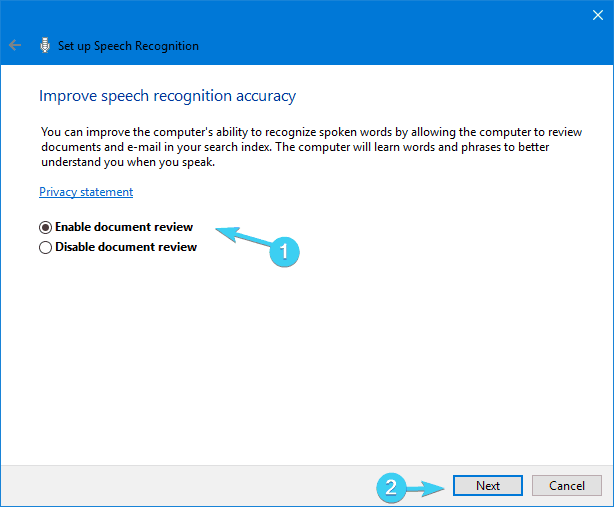
- Kitame ekrane galite pasirinkti vieną iš dviejų aktyvinimo režimų:
- Rankinis valdymas - Kalbos atpažinimas sustoja, kai sakote “Nustok klausytis”.
- Įjungimo balsu režimas - Kalbos atpažinimas sustabdytas ir prasideda nuo to momento, kai sakote “Pradėkite klausytis”.
- Nusprendę, kuris režimas jums labiau tinka, spustelėkite Kitas.
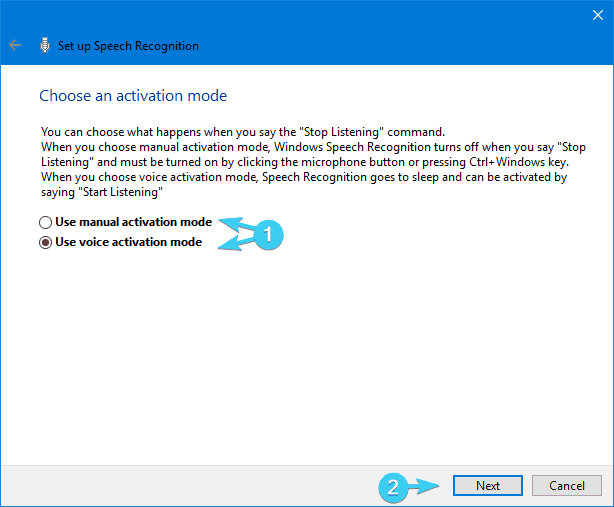
- Dabar „Kalbos nuorodos“ ekrane galite atsispausdinti arba tiesiog pažvelgti į visas galimas komandas. Iš esmės tai veda šį tinklalapį.
- Patikrink "Paleiskite kalbos atpažinimą paleidus“Ir spustelėkite Kitas.
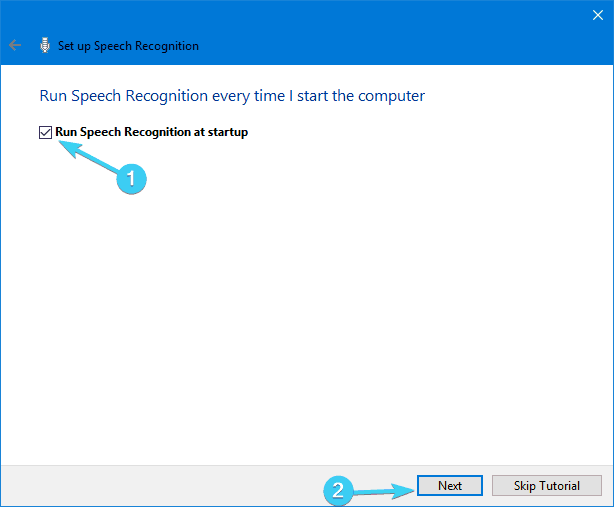
- Dabar pradėkite mokymo programą ir tai turėtų tai padaryti. Po to turėtumėte sugebėti naudoti kalbos atpažinimą be problemų.
Pažymėtina, kad dėl „Cortana“ ir kalbos atpažinimo trukdžių patariame naudoti vienus ar kitus. Žemiau paaiškinome, kaip sukonfigūruoti „Cortana“, kad galėtumėte išbandyti abu ir pasirinkti tą, kuris jums labiau tinka.
2. „Microsoft“ padėjėjas, dar žinomas kaip „Cortana“
Norint patenkinti lūkesčius ir įrodyti, kad konkuruoja su tokiais kaip „Apple“, „Google“ ar kt „Amazon“, „Microsoft“ pristatė savo gimtąjį išmanųjį asistentą „Cortana“.
Norėdami sužinoti galimas klaidas, atlikite sistemos nuskaitymą

Atsisiųskite „Restoro“
Kompiuterio taisymo įrankis

Spustelėkite Paleiskite nuskaitymą rasti „Windows“ problemų.

Spustelėkite Taisyti viską išspręsti patentuotų technologijų problemas.
Paleiskite kompiuterio nuskaitymą naudodami „Restoro“ taisymo įrankį, kad rastumėte klaidų, sukeliančių saugumo problemas ir sulėtėjimą. Baigus nuskaityti, taisymo procesas sugadintus failus pakeis naujais „Windows“ failais ir komponentais.
Ankstyvosiose stadijose „Cortana“ buvo plačiai vertinamas kaip vienas geriausių dirbtinių padėjėjų, tačiau šis statusas sumažėjo po to, kai „Microsoft Mobile“ pralaimėjo paskutinę kovą su „Android“ ir „iOS“. Nepaisant to, su „Windows 10“ ir čia kalbame apie kompiuterio versiją, Cortana tarsi pagerėjo ir tai yra perspektyvus pasirinkimas šiais laikais.
Naudodami „Windows 10“ kaip paslaugą, galime tikėtis, kad „Cortana“ laikui bėgant tobulės. Ir jei norite paleisti „Windows 10“ kompiuterį be balso komandų, tai gali būti naudinga.
- TAIP PAT SKAITYKITE: „Cortana“ leis jums įdiegti „Windows 10“ naudojant tik balso komandas
Štai kaip įgalinti ir sukonfigūruoti „Cortana“ naudoti ateityje „Windows 10“:
- Spustelėkite Pradžios meniu ir atidaryti Visos programos.
- Ieškoti Cortana ir atidaryk.
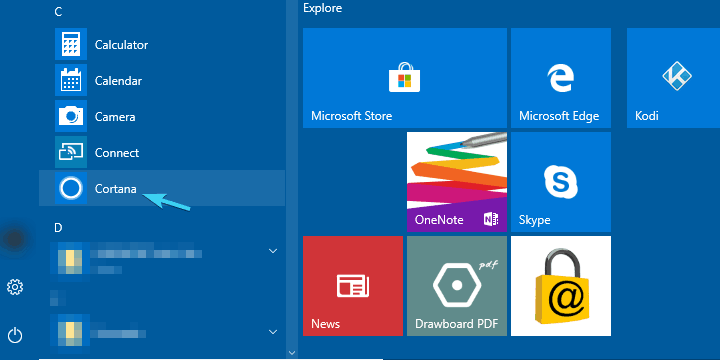
- Perjungti “Naudokite Cortana“Parinktį.
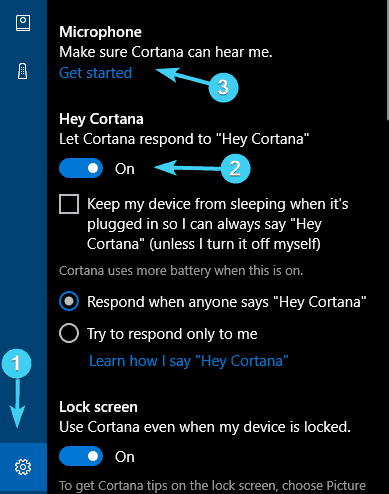
- Spustelėkite “TaipArbaNe, ačiū“, Priklausomai nuo to, ar norite leisti„ Cortana “sekti jūsų duomenis, kad patobulėtų (geriau jus pažins), ar ne. Tai tavo pasirinkimas.
- Dabar, kai įgalinome „Cortana“, paspauskite „Windows + S“ ir spustelėkite „cog“ tipo nustatymų mygtukas pastatytas kairėje pusėje.
- Įjungti “Ei, Cortana“Ir sukonfigūruokite mikrofoną. Galite leisti „Cortana“ reaguoti, kai kas nors sako „Ei, Cortana“, arba priversti ją reaguoti tik į tavo balsą.
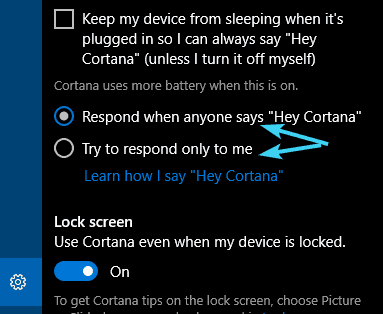
- Išeikite iš nustatymų ir nurodykite ką nors naujai sukonfigūruotam skaitmeniniam padėjėjui.
Galite rasti galimų komandų ir užduočių, kurias „Cortana“ gali atlikti, sąrašą Šis straipsnis.
3. Trečiųjų šalių programų kolekcija
Kai kurie vartotojai, be integruoto „Speak“ atpažinimo ir „Cortana“, gali kreiptis į trečiosios šalies alternatyvą. Kadangi tai yra nuolat augančio programinės įrangos kategorija, rinkoje yra įvairių kalbos atpažinimo sprendimų, suderinamų su „Windows 10“. Klausimas tik, kokie yra jūsų poreikiai ir norai.
Kai kurie iš jų, pavyzdžiui, Drakonas natūraliai kalbi, specializuojamės greito diktuojimo ir balso į tekstą apskritai. Kiti, pvz., „Voice Attack“, yra skirti valdyti balsu valdant daugiafunkcines užduotis ir valdant žaidimą (taip, galite perkrauti ginklą į „CoD“ naudodami balso komandą). Tada yra „VoxCommando“, kuris dažniausiai naudojamas daugialypės terpės programose, tokiose kaip „Kodi“ ar „iTunes“, tačiau jis taip pat gali būti naudojamas automatiniams namų įrenginiams.
Taigi, jei kalbos atpažinimas ar „Cortana“ neatitiko jūsų pageidavimų, galite juos išbandyti. Štai vienas puikus straipsnis apie 5 populiariausias trečiųjų šalių kalbos atpažinimo programas, todėl būtinai patikrinkite.
Tai mes galime apvynioti. Nepamirškite pasidalinti savo patirtimi kalbėjimo atpažinimo srityje apskritai arba kalbėti apie atskiras išbandytas programas, tiek įmontuotas, tiek trečiąsias šalis. Tai galite padaryti žemiau esančiame komentarų skyriuje.
Susijusios istorijos, kurias turėtumėte patikrinti:
- „Microsoft“ kalbos atpažinimo įrankis yra nepriekaištingas „Windows 10“ renginyje
- „Microsoft“ tikisi, kad „Invoke“ garsiakalbis padidins „Cortana“ populiarumą
- 5 virtualaus asistento programinės įrangos alternatyvos „Windows 10“ „Cortana“
 Vis dar kyla problemų?Ištaisykite juos naudodami šį įrankį:
Vis dar kyla problemų?Ištaisykite juos naudodami šį įrankį:
- Atsisiųskite šį kompiuterio taisymo įrankį įvertintas puikiai „TrustPilot.com“ (atsisiuntimas prasideda šiame puslapyje).
- Spustelėkite Paleiskite nuskaitymą rasti „Windows“ problemų, kurios gali sukelti kompiuterio problemų.
- Spustelėkite Taisyti viską išspręsti patentuotų technologijų problemas (Išskirtinė nuolaida mūsų skaitytojams).
„Restoro“ atsisiuntė 0 skaitytojų šį mėnesį.